Envoyer des messages à partir de votre iPhone
En quelques étapes, vous pouvez envoyer un message instantané à vos amis et à votre famille. Ces messages instantanés sont pratiques lorsque vous voulez communiquer un message court qui ne nécessite pas nécessairement un appel téléphonique. Vous trouverez ci-dessous les étapes à suivre pour envoyer des messages de votre iPhone et répondre aux messages.
Comment envoyer un message à partir de l’application messages
Étape 1: trouvez et appuyez sur l’icône de l’application messages sur votre écran d’accueil ou dans votre bibliothèque d’applications. N’oubliez pas: pour accéder à votre bibliothèque d’applications, faites glisser votre doigt vers la gauche à partir de votre écran d’accueil.
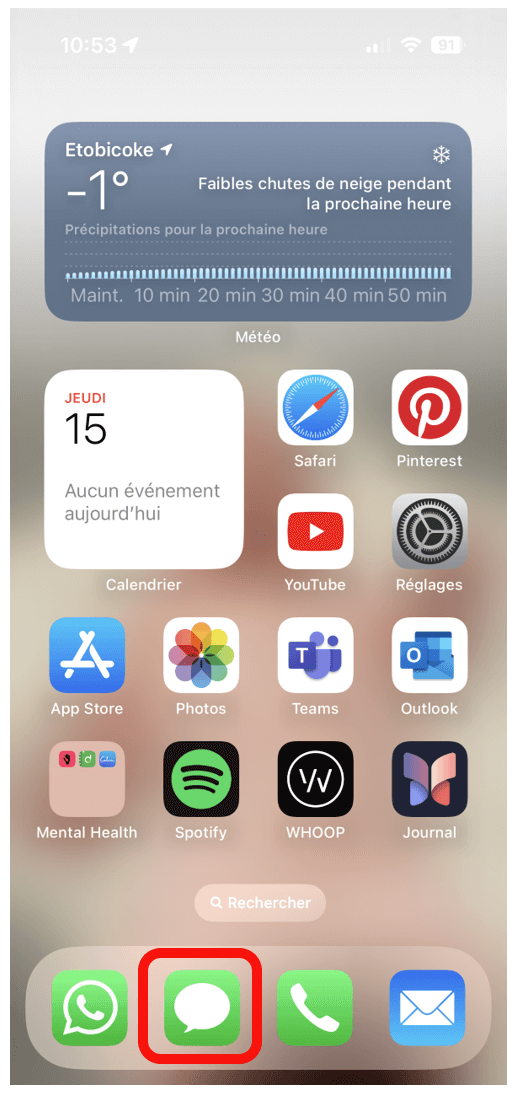
Étape 2: à partir de l’application messages, appuyez sur le bouton dans le coin supérieur droit qui ressemble à un carré bleu avec une icône de crayon pointant vers l’intérieur. Les contacts et les messages dans la photo ci-dessous ont été couverts pour des besoins de confidentialité. Votre écran affiche vos contacts et vos messages.
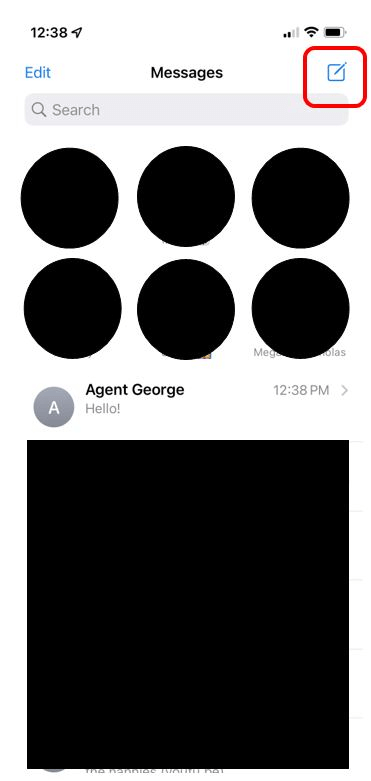
Étape 3: un écran Nouveau message s’affiche avec votre clavier. Entrez le nom ou le numéro de téléphone de la personne à qui vous voulez envoyer un message dans la section À.
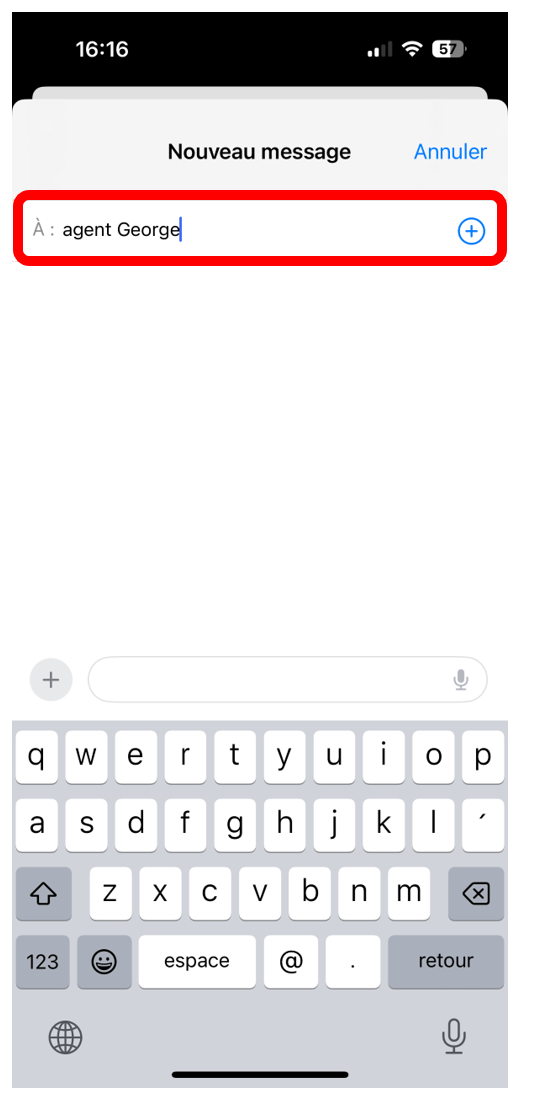
Étape 4: une fois que vous avez entré le nom de votre contact, appuyez sur la barre qui indique iMessage juste au-dessus de votre clavier. C’est là que vous tapez votre message.
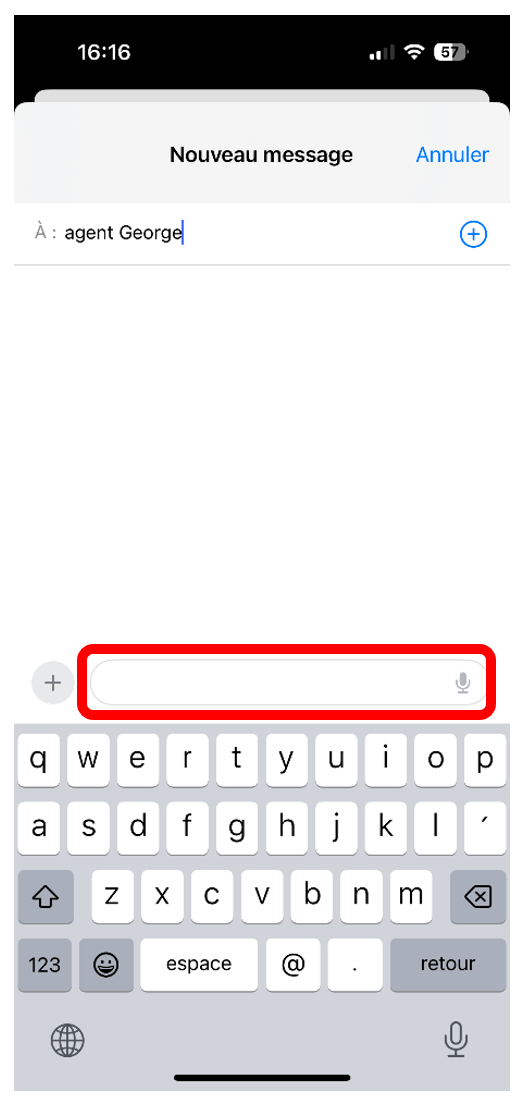
Étape 5: lorsque vous avez terminé de taper votre message et que vous êtes prêt à l’envoyer, appuyez sur le cercle vert avec la flèche blanche vers le haut au centre. Ce bouton se trouve à droite de votre message. Une fois que vous avez appuyé sur ce bouton, votre message s’affichera.
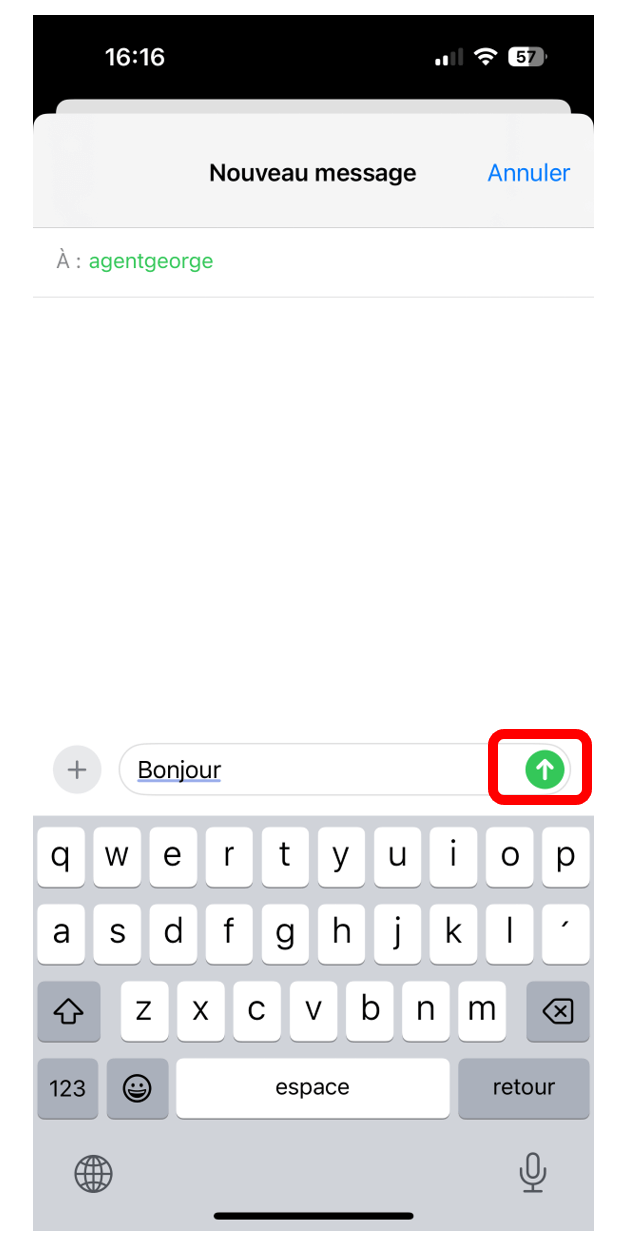
Et c’est ainsi que vous envoyez un message! Passons maintenant en revue les étapes à suivre pour répondre à un message.

Comment répondre à un message
Étape 1: lorsque vous recevez un message, vous recevrez une notification et vous verrez un numéro rouge dans le coin de l’application messages. Pour lire un message et y répondre, trouvez-le et appuyez sur l’icône de l’application messages.
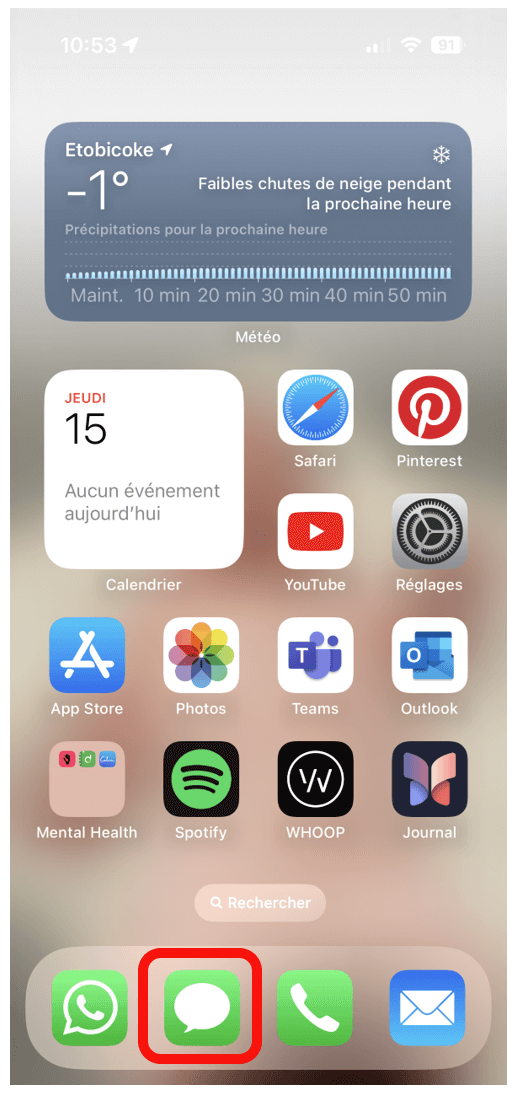
Étape 2: appuyez sur le contact dans l’application Messages auquel vous souhaitez répondre. Cela vous amènera à la conversation que vous tenez avec cette personne.
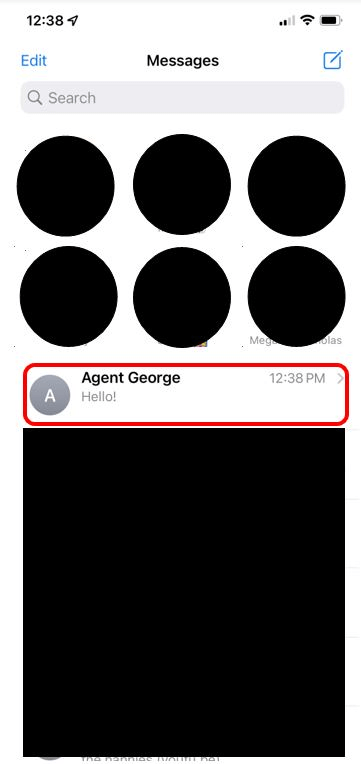
Étape 3: lorsque la conversation s’ouvre, appuyez sur la même barre iMessage que vous avez tapé pour lancer la conversation. Cela affichera votre clavier et vous pourrez commencer à taper votre réponse.
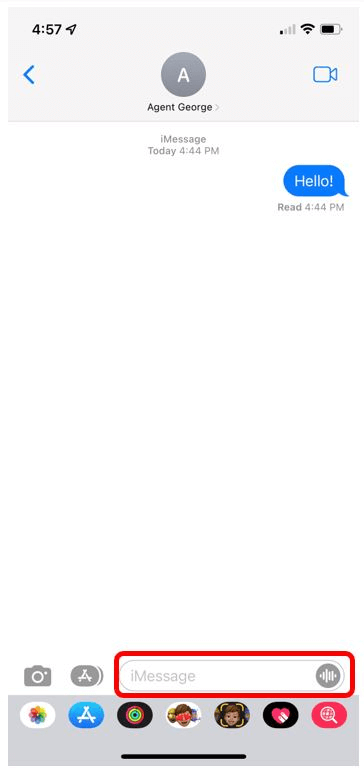
Étape 4: encore une fois, lorsque vous êtes prêt à envoyer votre réponse, tapez sur le cercle bleu avec la flèche blanche au centre qui se trouve à droite de votre message.
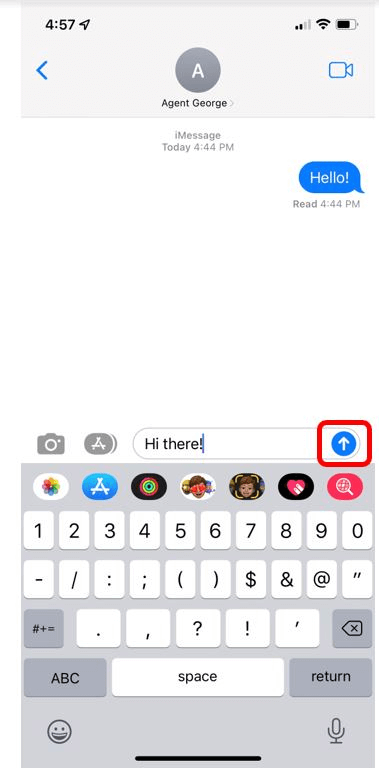
Conseil pratique
- Si votre message a été envoyé avec succès, il indiquera « livré » sous le message.
- Pour savoir si un message est envoyé à partir d’iMessage ou un SMS, regardez la couleur du message. Les iMessages sont bleus et les SMS sont verts.
Excellent! Nous avons couvert beaucoup de sujets jusqu’à présent et nous en avons beaucoup plus. Jetons un coup d’œil à la leçon sur la façon d’envoyer un courriel à partir d’un iPhone.

